vs2017使用OpenGL的方法
Posted
tags:
篇首语:本文由小常识网(cha138.com)小编为大家整理,主要介绍了vs2017使用OpenGL的方法相关的知识,希望对你有一定的参考价值。
第一步:将相应的.lib和.h文件放到相应的文件夹中,具体如下:
| 将GLAUX.LIB,GLU32.LIB,OPENGL32.LIB | 放到....\\VC\\Tools\\MSVC\\14.10.25017\\lib\\x86目录下 |
| 将GL.H,GLAUX.H,GLU.H等头文件 | 放到....\\VC\\Tools\\MSVC\\14.10.25017\\include下 |
| 将glu32.dll,glut.dll | 放到C:\\Windows\\SysWOW64下(32位的放到System32下) |
第二步:用VS创建win32控制台应用程序,而后打开项目属性如下配置:
1.配置属性,常规里字符集选择未设置,如图: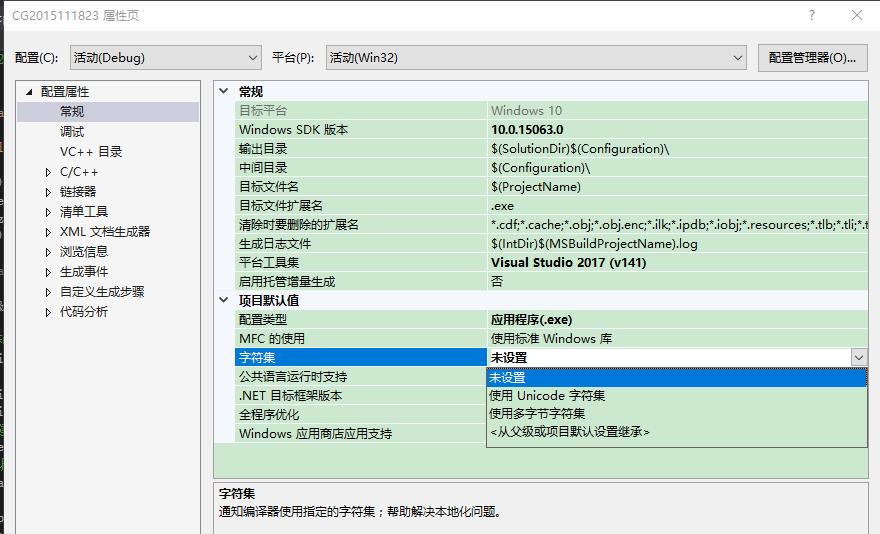
2.链接器常规的附加库目录添加上述添加的.lib路径,如图: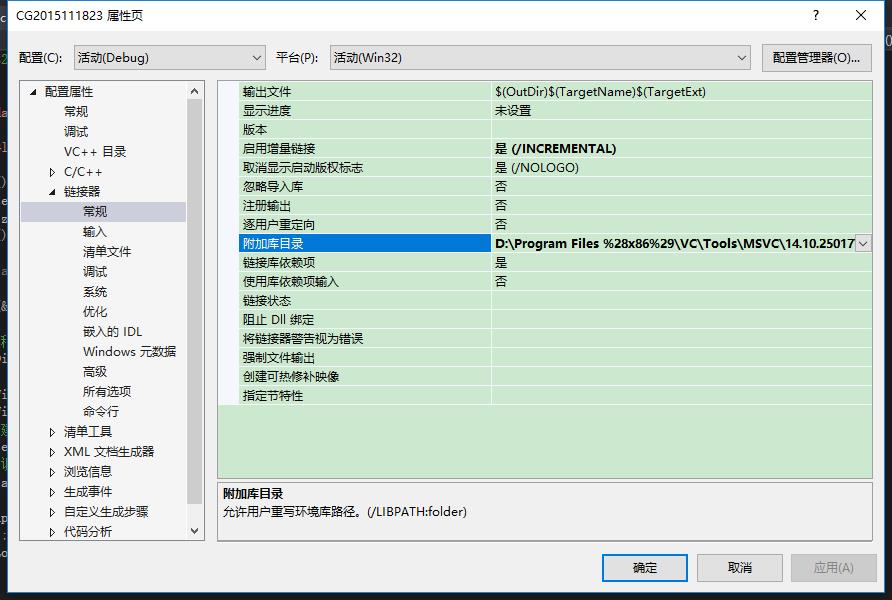
3.将链接器的输入项的附加依赖项添加相应的.lib文件,如图: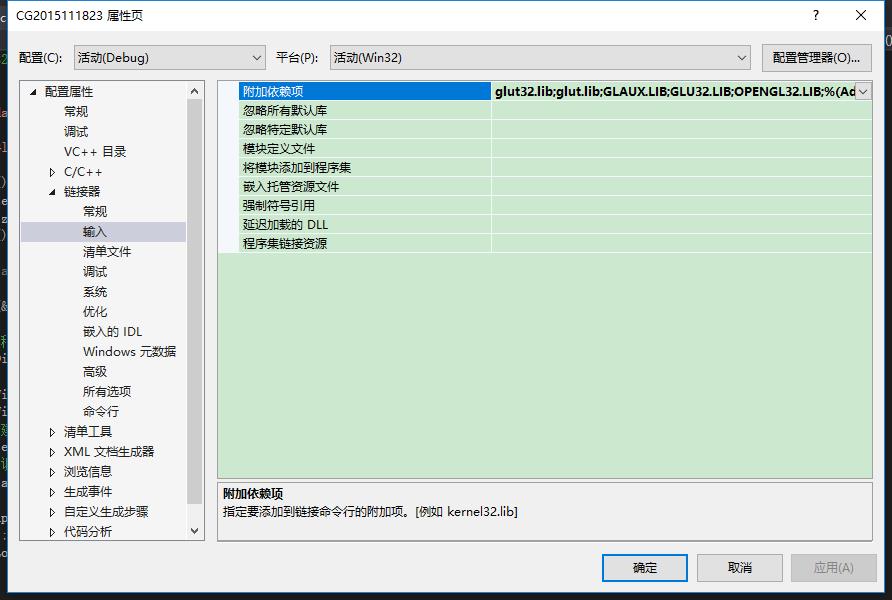
经过上述的步骤后,就配置好了环境。
接下来输入如下的代码调试是否正确:如下所示:
#include "stdafx.h" #include <glGlut\\glut.h> void showaaa(); void renderScene(); void changeSize(GLsizei w, GLsizei h); void setUpPc(); int main(int argc,char *argv[]) { glutInit(&argc, argv); // 明确何种类型显示模式 glutInitDisplayMode(GLUT_RGB | GLUT_SINGLE); glutInitWindowPosition(100, 100); glutInitWindowPosition(400, 400); // 实际创建窗口 glutCreateWindow("OpenGL"); // 调用回调函数 glutDisplayFunc(renderScene); glutReshapeFunc(changeSize); setUpPc(); glutMainLoop(); return 0; } void showaaa() { glClear(GL_COLOR_BUFFER_BIT); glRectf(-0.1f, -0.1f, 0.5f, 0.5f); //glFlush(); } void renderScene() { // 从窗口中清除最后一次绘制的图形 glClear(GL_COLOR_BUFFER_BIT); // 设置颜色 glColor3f(0.98f, 0.625f, 0.12f); //绘制矩形 glRectf(-30.0f, 15.0f, 30.0f, -15.0f); //刷新队列 glFlush(); } void setUpPc() { // 设置颜色刷屏 glClearColor(0.0f,0.8f , 1.0f,1.0f); } void changeSize(GLsizei w, GLsizei h) { GLfloat a; // 记录宽高比 if (h == 0) h = 1; glViewport(0, 0, w, h); // 重置坐标系统 glMatrixMode(GL_PROJECTION); glLoadIdentity(); // 建立裁剪区域 a = (GLfloat)w / (GLfloat)h; if (w < h) { glOrtho(-100.0, 100.0, -100.0 / a, 100.0 / a, 1.0, -1.0); } else { glOrtho(-100.0 * a, 100.0 * a, -100.0, 100.0, 1.0, -1.0); } glMatrixMode(GL_MODELVIEW); glLoadIdentity(); }
运行结果如图所示:
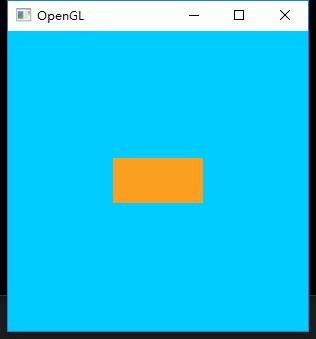
到此,就成功搭建成功了。
以上是关于vs2017使用OpenGL的方法的主要内容,如果未能解决你的问题,请参考以下文章